بينما قد يكون إغلاق غطاء MacBook الخاص بك أو إغلاقه طريقة أكثر وضوحًا لوضعه في وضع السكون أو إنهاء جلستك ، فهناك طرق يمكنك من خلالها زيادة إنتاجيتك من خلال ترك الكمبيوتر المحمول يعمل في الخلفية مع إيقاف تشغيل الشاشة.
فيركلوك رازبيري باي 3 ب +
هنا ، سنعلمك كيفية إيقاف تشغيل شاشة MacBook الخاصة بك دون وضع النظام في وضع السكون ، ولكن قبل ذلك ، دعنا نناقش سبب رغبتك في القيام بذلك في المقام الأول.
اجعل فيديو اليوم
لماذا تحتاج إلى إيقاف تشغيل شاشة MacBook الخاصة بك؟

السبب الأول والأهم الذي قد يجعلك تحتاج إلى إيقاف تشغيل شاشة MacBook الخاص بك هو الخصوصية. بعيدًا عن طاولة مشتركة لزيارة الحمام قريبًا؟ أغلق شاشتك واترك العمليات تعمل في الخلفية حتى لا يتمكن أي شخص من إلقاء نظرة خاطفة على معلوماتك الحساسة.
بينما تؤكد الخصوصية على جميع الأسباب الأخرى ، فإن ثاني أهمها هو الحفاظ على عمر البطارية. يعد تعتيم الشاشة بلا شك واحدًا من العديد من الميزات طرق لتحسين عمر بطارية جهاز MacBook الخاص بك ، تخيل فقط مقدار ما يمكنك توفيره من خلال إيقاف تشغيل الشاشة عندما لا تكون قيد الاستخدام.
أيضًا ، قد ترغب في إيقاف تشغيل شاشتك عند تنزيل أو تحديث شيء قد يستغرق بعض الوقت. تريد أن تأخذ قيلولة سريعة؟ في الخارج في المقهى مع عدم وجود منفذ شحن في الأفق؟ بعد ذلك ، قم بإيقاف تشغيل الشاشة إذا لم تكن بحاجة إليها.
نحن نعلم أيضًا ما يشبه تشغيل العمليات مثل البرامج النصية أو الموسيقى في الخلفية أثناء القيام بأشياء أخرى بعيدًا عن جهاز الكمبيوتر الخاص بك. هذا مفيد بشكل خاص لبعض المهن مثل دي جي والمبرمجين.
ربما يكون لديك امتداد متصفح يمسح متجر Nike بقوة بحثًا عن زوج من الأحذية ، وعندما يعثر على الكلمة الرئيسية ، فإنه يصدر صوتًا. إذا كان جهاز الكمبيوتر الخاص بك معطلاً أو نائماً ، فلن يكون هذا الخيار متاحًا لك بعد ذلك.
ومع ذلك ، إذا كنت لا تمانع في تشغيل شاشتك ولكنك لا تزال تريد إيقاف MacBook الخاص بك من النوم ، فيمكنك قراءة دليلنا على منع جهاز Mac الخاص بك من النوم .
1. قم بإيقاف تشغيل شاشة MacBook باستخدام أزرار لوحة المفاتيح
إن أبسط طريقة لإيقاف تشغيل شاشة MacBook باستخدام لوحة المفاتيح هي ببساطة خفض السطوع على لوحة مفاتيح MacBook حتى تنطفئ الشاشة. يمكنك تحديد أزرار السطوع في الجزء العلوي الأيسر من أيقونات الشمس الخاصة بهم. يحتوي الزر لخفض سطوع الشاشة على أشعة أقصر ، بينما يحتوي الزر الخاص برفع سطوع الشاشة على أشعة أطول.

سيؤدي إيقاف تشغيل الشاشة بهذه الطريقة إلى جعل الكمبيوتر في وضع السكون ما لم تقم بتشغيل منع جهاز Mac الخاص بك من السكون تلقائيًا عند إيقاف تشغيل الشاشة تبديل تفضيلات النظام > بطارية > محول الطاقة . يتحكم قسم محول الطاقة في البطارية في الطريقة التي يتصرف بها جهاز MacBook عند توصيله بمصدر الطاقة.
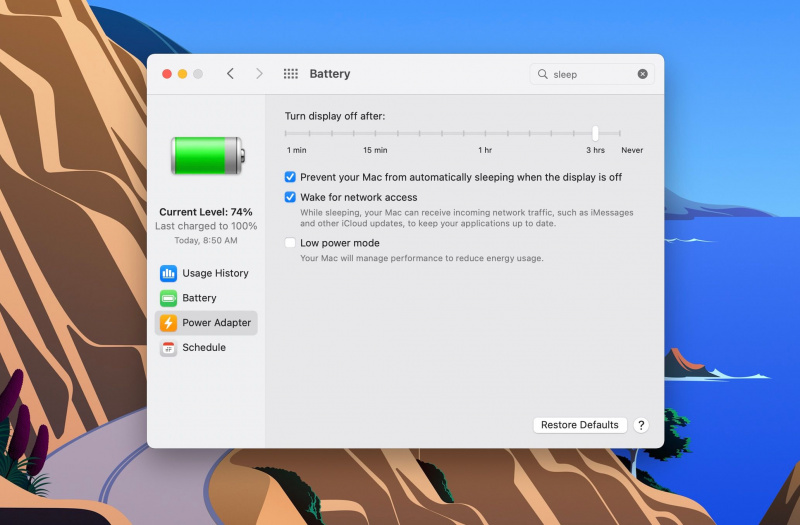
أثناء تشغيل طاقة البطارية ، يجب عليك الضغط على قم بإيقاف تشغيل العرض بعد شريط التمرير بقدر ما تحتاج. إذا نسيت القيام بذلك ، فسيظل جهاز الكمبيوتر الخاص بك في وضع السكون بعد فترة ، وقد تتوقف عملياتك. يمكنك القيام بذلك عن طريق الفتح تفضيلات النظام > بطارية ، اختيار بطارية من الجزء الأيمن ، ودفع شريط التمرير بقدر ما تريد. تتحكم الإعدادات هنا في كيفية تصرف MacBook عند فصله.
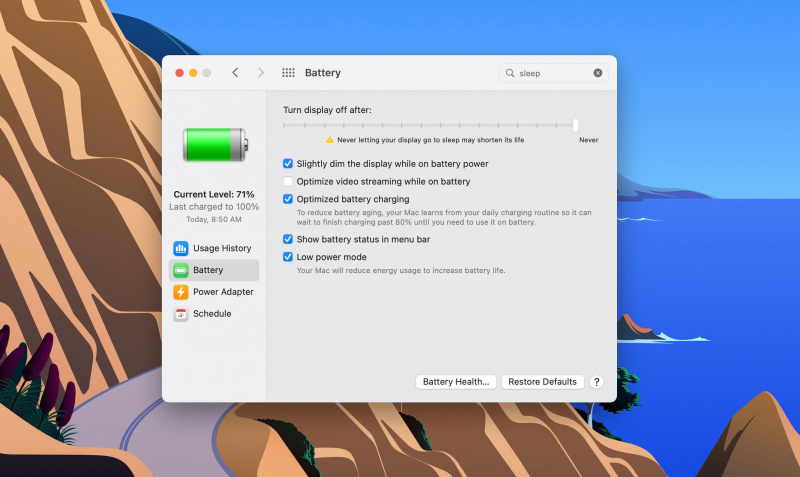
إذا قمت بدفع شريط التمرير إلى أبداً ، لا تنس إعادته إلى الوضع الافتراضي لأن ترك الشاشة قيد التشغيل سيقلل من مدة بقاء MacBook عند فصله.
